- Autor Lauren Nevill [email protected].
- Public 2023-12-16 18:55.
- Ostatnio zmodyfikowany 2025-01-23 15:23.
Jeśli masz „szczęście”, aby zainstalować Mozilla Firefox z interfejsem w języku angielskim, wcale nie musisz szukać rosyjskiej wersji w Internecie, a następnie ponownie instalować program. Możesz sobie poradzić z instalacją pęknięcia.
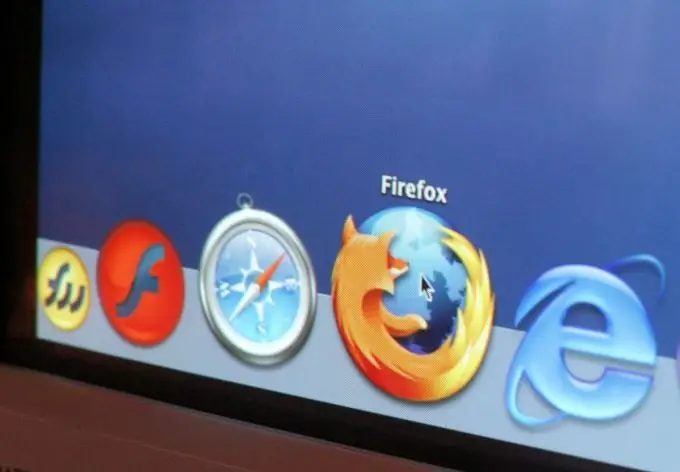
Instrukcje
Krok 1
Najpierw pobierz crack. Kliknij link na końcu artykułu. W menu po lewej stronie kliknij pozycję „Rosyjskie wydania”. Z wyświetlonej listy wybierz aktualnie zainstalowaną wersję przeglądarki Mozilla Firefox. Możesz dowiedzieć się, klikając pozycję menu Pomoc -> O Mozilla Firefox (już w samej przeglądarce) - numer wersji jest napisany obok nazwy programu.
Krok 2
Po znalezieniu wiersza z wymaganą wersją kliknij przycisk „Rusyfikacja”, który znajduje się po prawej stronie wiersza, w kolumnie „Rusyfikacja (instrukcje instalacji)”. W przeglądarce po lewej stronie paska adresu pojawi się ostrzeżenie - kliknij w nim przycisk Zezwól. Pobieranie zajmie kilka sekund, a następnie pojawi się okno, w którym zostaniesz ostrzeżony, że konieczne jest instalowanie dodatków tylko od tych autorów, którym ufasz. Kliknij Zainstaluj w nim i uruchom ponownie program.
Krok 3
Wpisz about: config w pasku adresu i naciśnij klawisz Enter na klawiaturze. Być może pojawi się kolejne okno ostrzegawcze - kliknij przycisk Będę ostrożny, obiecuję. Otworzy się lista ustawień programu. Musisz znaleźć parametr general.useragent.locale. Aby nie szukać go ręcznie, użyj paska wyszukiwania, który znajduje się nad listą ustawień. Wpisz w nim np. ogólne, a wszystkie parametry z tym słowem w nazwie pojawią się w wynikach wyszukiwania.
Krok 4
Po znalezieniu parametru general.useragent.locale kliknij go dwukrotnie lewym przyciskiem myszy lub raz prawym i wybierz „Zmień” w wyświetlonym menu. W wyświetlonym polu wejściowym zastąp en-US słowem ru. Uruchom ponownie przeglądarkę Mozilla Firefox i ciesz się interfejsem w języku rosyjskim.






